Har du noen gang lagt merke til at noe annet enn filene dine ser ut til å spiser stasjonen din? Hvis du er en uber-nerd som meg selv, har du kanskje valgt alle mappene dine i explorer, sett på egenskapene deres og lurt på hvorfor totalen er lavere enn den totale plassen som brukes på stasjonen. På tide å avmystifisere!
Når du installerer ny programvare, kjører oppdateringer eller konfigurerer nye enheter, kan Windows automatisk opprette et øyeblikksbilde av systemet før du gjør endringer i systemet. Skulle noe slutte å fungere, har du muligheten til å rulle tilbake endringene til et av disse øyeblikksbildene ved hjelp av systemgjenoppretting. Avhengig av innstillingene dine, kan Windows også beholde kopier av filer som dokumenter eller bilder, som du kan rulle tilbake til tidligere versjoner.
Nettoeffekten av alle disse "sikkerhetskopiene" er redundans, men mindre tilgjengelig diskplass. Hvis systemet ditt fungerer perfekt, og du har lyst til å frigjøre litt plass, kan det være på tide å ta spranget og tørke skyggeeksemplaret rent. Faktisk kan du potensielt få mange gigabyte plass, avhengig av innstillingene dine. For eksempel, på en av RAID-stasjonene mine, er systembeskyttelse satt til å bruke opptil 1% av stasjonen, men det tilsvarer faktisk utrolige 37 GB!
Det er i hovedsak to alternativer for å gjenvinne dette rommet fra skyggekopien, og du kan velge for å fjerne alle gjenopprettingspunkter, eller du kan beholde de nyere og fjerne bare de eldste gjenopprettingspunktene.
For å fjerne de eldste skyggekopiene
Klikk på Windows (eller Start) -knappen og skriv cmd i søkeboksen. Trykk “Ctrl + Shift + Enter” for å åpne en ledetekst som administrator. Du kan bli bedt om av UAC - i så fall, klikk Ja. Skriv inn følgende ved ledeteksten:
vssadmin slette skygger /til= c: /eldste
Dette vil tørke de eldste skyggekopiene på stasjon C:. Hvis du har en annen harddisk som du vil gjøre det samme på, erstatter du bare stasjonsbokstaven der du ser “c:” i kommandoen.

For å fjerne alle skyggekopier
Klikk på Windows (eller Start) -knappen og skriv cmd i søkeboksen. Trykk “Ctrl + Shift + Enter” for å åpne en ledetekst som administrator. Du kan bli bedt om av UAC - i så fall, klikk Ja. Skriv inn følgende ved ledeteksten:
vssadmin slette skygger /til= c: /alle
Dette vil tørke alle skyggekopier på stasjon C:. Hvis du har en annen harddisk som du vil gjøre det samme på, erstatter du bare stasjonsbokstaven der du ser “c:” i kommandoen.
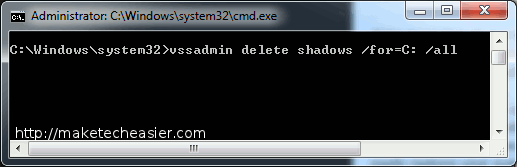
Redusere mengden tilgjengelig plass for Shadow-kopier
Gå til Kontrollpanel, sørg for at små ikoner er valgt øverst til høyre "View by", og trykk på System. Klikk deretter Systembeskyttelse, og velg stasjonen du vil endre innstillinger for skyggekopi for. Klikk deretter på Konfigurer. Du kan redusere glidebryteren "maks bruk" (prøv å la den være minst 600 MB for å sikre at den kan lage minst en skyggeeksemplar). Klikk OK.

Hvis systemet ditt fungerer bra, kan du like godt opprette et nåværende gjenopprettingspunkt ved å klikke på Opprett i dette vinduet.
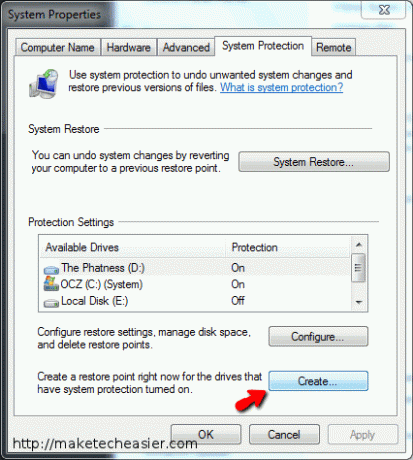
Offentliggjøring av tilknyttet selskap: Make Tech Easier kan tjene provisjon på produkter som er kjøpt via våre lenker, noe som støtter arbeidet vi gjør for leserne våre.


